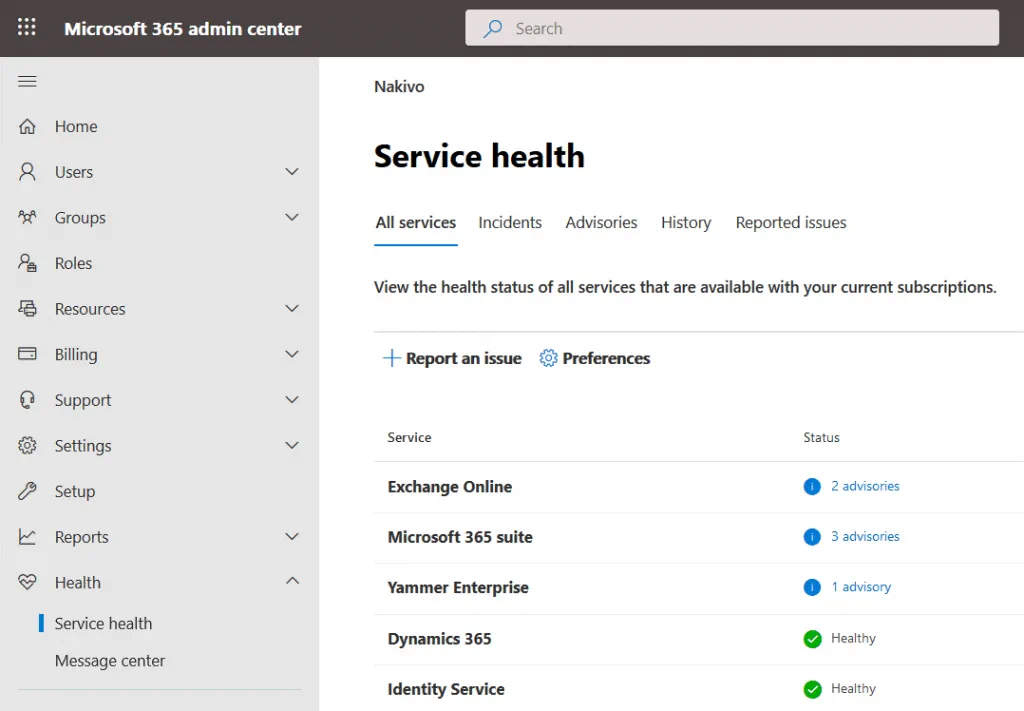Potreste incontrare problemi quando utilizzate qualsiasi applicazione, e Office 365 non fa eccezione. Non tutti i problemi sono causati da bug non risolti dal fornitore software. Molti problemi possono essere risolti dal lato client. Se incontrate un problema in Office 365 che può essere risolto solo dal fornitore, Microsoft rilascerà un aggiornamento per risolvere eventuali problemi noti il più rapidamente possibile.
Tuttavia, la probabilità di un blackout di Office 365 a causa di un problema da parte di Microsoft è piuttosto bassa. ÈOffice 365 down? Come identificare e risolvere i problemi di Office 365 conosciuti? Quando lavorate con Office 365, è utile avere soluzioni per eventuali problemi di Office 365 odierni, e questo articolo tratta di problemi di Office 365, la risoluzione di problemi di Office 365 e possibili soluzioni per la rilevazione e la risoluzione di problemi noti di Office 365.
Problemi di attivazione di Office 365
Per lavorare con le applicazioni di Office 365, il tuo Office 365 deve essere attivato. Se non è attivato, viene visualizzato l’errore seguente:
Prodotto deattivato.
Per continuare a utilizzare Word senza interruzioni, scegli l’opzione seguente per reattivare.
Inserisci chiave – Ho una chiave prodotto.
Accedi – Aggiungi questo computer a un account attivo.
Controlla la versione di Microsoft Office installata sul tuo computer. Verifica il nome dell’abbonamento e la data di scadenza. Le applicazioni Office 365 installate su un computer devono connettersi ai server Microsoft su Internet almeno una volta ogni 30 giorni per controllare e convalidare la licenza. Se le applicazioni Office 365 installate non si connettono ai server Microsoft per più di 30 giorni consecutivi, queste applicazioni vengono disattivate fino a quando non si connettono ai server di licenza di Microsoft e la licenza viene rinnovata.
Se hai installato una versione di Microsoft Office diversa dalla versione di Office 365 fornita dal tuo piano di abbonamento, disinstalla la suite Microsoft Office esistente dal tuo computer e installa la versione corretta. Quindi prova ad attivare nuovamente la suite Office 365 installata sul tuo computer. Potresti dover rimuovere le vecchie licenze di Microsoft Office dal tuo computer e installarne una nuova.
Controlla la connessione internet. Assicurati che l’accesso di rete ai server Microsoft non sia bloccato. Controlla il firewall sul tuo computer, il router e la configurazione DNS.
Se la tua sottoscrizione Office 365 è scaduta, acquista una nuova licenza e prolunga la tua sottoscrizione Office 365 per un nuovo periodo. Quindi prova ad aprire nuovamente le applicazioni Office 365.
Se sono installate più versioni di Microsoft Office, potrebbero verificarsi problemi di attivazione di Office 365. Disinstalla le vecchie versioni di Microsoft Office dal tuo computer e prova ad attivare nuovamente Microsoft Office 365.
Se desideri utilizzare le applicazioni di Office 365 installate su un server terminale, dovresti utilizzare Office 365 Pro Plus, che supporta l’Attivazione computer condiviso. Leggi il post del blog sull’utilizzo di Office 365 su un server terminale.
Problemi di accesso a Office 365
I problemi di accesso a Office 365 sono comuni tra gli utenti di Office 365. Esploriamo alcuni di essi e controlliamo le raccomandazioni che possono essere utilizzate per la risoluzione dei problemi di Office 365. Un ID o password errati sono la causa comune di un fallimento dell’accesso. Viene visualizzato il messaggio di errore quando si tenta di accedere al portale di Office 365:
“Non siamo in grado di riconoscere questo ID utente o password.”
Possibili cause di questo errore
Hai inserito il nome utente o la password sbagliati. Controlla la tua password e verifica che MAIUSC non sia attivato. Le password sono sensibili alle maiuscole e minuscole. Cerca di non copiare una password da un documento di testo, Skype o altre applicazioni e inserisci manualmente una password. Le pratiche consigliate indicano che dovresti evitare di memorizzare le password in documenti di testo o app di messaggistica.
Un amministratore di Office 365 ha modificato una password per il tuo account di Office 365 o ha disattivato il tuo account. Chiedi al tuo amministratore di sistema di fornirti le credenziali.
Come risolvere i problemi di accesso a Office 365
Se hai dimenticato la password per l’account di Office 365, prova a recuperare o reimpostare la password.
Utilizza questo link per recuperare account di lavoro o scuola: https://passwordreset.microsoftonline.com (se l’amministratore di Office 365 ha abilitato il ripristino delle password da parte degli utenti).
Utilizza questo link per recuperare un account personale Microsoft: https://account.live.com/ResetPassword.aspx
Definisci sempre un indirizzo email di recupero quando configuri il tuo account Office 365. Se viene inserita una password errata più volte, dopo diversi tentativi di accesso non riusciti, il tuo account Office 365 verrà bloccato. Se il tuo account è bloccato ma non hai definito l’indirizzo email di recupero, prova a compilare il modulo di recupero dell’account Microsoft.
- Cerca di utilizzare il tuo computer e indirizzo IP abituali da cui ti connetti ai servizi di Office 365.
- Rispondi a tutte le domande possibili nel modulo di recupero fornito. Cerca di non lasciare domande senza risposta.
- Definisci un nuovo indirizzo email per il contatto. Microsoft non invia pubblicità agli indirizzi email definiti.
- Inserisci il codice captcha per procedere.
Questo flusso di lavoro può essere utilizzato se l’autenticazione a due fattori non è abilitata.
Problemi con il browser Safari
Possono verificarsi problemi con Safari a causa della funzione Intelligent Tracking Prevention (ITP) del browser quando si utilizzano le app online di Office 365.
Esegui i seguenti passaggi per risolvere il problema:
- Apri Safari e vai su Preferenze > Privacy
- Deseleziona l’opzione Prevenire il tracciamento cross-site
- Sposta a teams.microsoft.com
Problemi con Office 365 Outlook
Se utilizzi Microsoft Office 365 Outlook come client di posta elettronica standalone e non riesci a inviare e ricevere messaggi email, verifica le impostazioni di connessione di Outlook.
Assicurati di aver inserito il nome utente e la password di Office 365 corretti.
Controlla le impostazioni POP3 e SMTP per la connessione ai server di posta elettronica di Microsoft (indirizzi dei server, porte, crittografia, autenticazione). Se viene utilizzato IMAP, controlla le impostazioni IMAP.
Problemi di sincronizzazione
I problemi di sincronizzazione di Office 365 sono comuni per Office Mobile, ma a volte problemi simili possono verificarsi per applicazioni desktop di Office 365 come OneDrive e Outlook.
Se la sincronizzazione di OneDrive fallisce, controlla se hai installato la versione più recente del client di OneDrive sul tuo computer, controlla la connessione internet, e assicurati che i file non superino i limiti di OneDrive (dimensione massima del file, nome corretto del file, numero di oggetti in una cartella, ecc.).
Per quanto riguarda Outlook, i problemi di sincronizzazione potrebbero verificarsi dopo l’installazione di aggiornamenti come KB2837618 o KB2837643. L’applicazione Outlook potrebbe crashare dopo l’avvio o mostrare errori quando viene utilizzato IMAP per un account di posta elettronica:
- Non hai i permessi appropriati per eseguire questa operazione.
- Non hai permesso di spostare gli elementi in questa cartella.
- Le impostazioni di risposta automatica non possono essere visualizzate perché il server non è attualmente disponibile. Riprova più tardi.
Come risolvere questi problemi?
Per risolvere i problemi relativi alla sincronizzazione IMAP per Outlook 365, disinstalla gli aggiornamenti (KB2837618 e KB2837643).
Fare clic su Avvio, aprire il Pannello di controllo e quindi aprire Programmi e funzionalità.
Selezionare KB2837618 e fare clic su Rimuovi.
Selezionare KB2837643 e fare clic su Rimuovi.
Riavviare Windows e provare a eseguire Microsoft Office Outlook 365 ora, e verificare se tutto funziona correttamente.
Problemi di aggiornamento
Microsoft consiglia di aggiornare regolarmente Windows, Microsoft Office e altri software. Gli aggiornamenti di Microsoft vengono rilasciati regolarmente e consentono di proteggere il software dalle minacce note, correggere i bug e così via. I problemi noti di Office 365 vengono in genere risolti da questi aggiornamenti. Vediamo cosa puoi fare se gli aggiornamenti non vengono installati automaticamente e quali fattori possono causare problemi di aggiornamento. Aprire una delle applicazioni di Office 365 installate e fare clic su File > Account > Opzioni di aggiornamento > Aggiorna ora per verificare se sono installati gli aggiornamenti di Office 365. Se non sono stati installati, procedere all’installazione.
L’installazione degli aggiornamenti di Office 365 può fallire per diversi motivi, alcuni dei quali sono elencati di seguito.
Il sistema operativo su cui sono installate le tue applicazioni di Office 365 non supporta la versione aggiornata di Microsoft Office 365. Windows 7 e Windows 8 non supportano le ultime versioni di Office 365 e solo Windows 10 supporta questa versione (i sistemi operativi Windows Server non sono inclusi qui).
Una connessione internet non è disponibile o un firewall sta bloccando le connessioni di rete.
Se sei sicuro che non ci siano problemi di connessione, ma il tuo Office 365 non rileva un nuovo aggiornamento (e non riesci a vedere il messaggio “Sei aggiornato!“), controlla il canale di aggiornamento di Office 365. Ci sono diversi canali di aggiornamento di Office 365. Alcuni di essi consentono agli utenti di ottenere aggiornamenti prima del rilascio principale, mentre altri forniscono aggiornamenti in un secondo momento. Il canale di aggiornamento utilizzato da Office 365 dipende dal tuo piano di abbonamento a Office 365 e dalla configurazione.
Controlla il tuo canale di aggiornamento aprendo un’applicazione di Office 365 e andando su File > Account di Office. Quindi clicca sul pulsante Informazioni su Outlook. Di seguito è fornito l’elenco completo dei canali di aggiornamento di Office 365.
Canale Beta è disponibile per tutti i piani di abbonamento a Office 365. Gli aggiornamenti sono disponibili da 4 a 6 settimane prima del rilascio principale.
Canale corrente (Anteprima) è disponibile per tutti i piani di abbonamento a Office 365. Gli aggiornamenti sono disponibili da 2 a 4 settimane prima del rilascio principale.
Canale corrente. Disponibile per tutti i piani di abbonamento. È il canale di aggiornamento predefinito.
Il Canale Enterprise Mensile è disponibile per i piani di abbonamento Business ed Enterprise un mese dopo il rilascio principale.
Canale Enterprise Semi-annuale (Anteprima) è disponibile per i piani di abbonamento Business ed Enterprise con un ritardo di 2-6 mesi rispetto al rilascio principale.
Canale Enterprise Semi-annuale è disponibile per i piani di abbonamento Business ed Enterprise con un ritardo di 6-24 mesi rispetto al rilascio principale.
Installazione per l’acquisto una tantum è disponibile per le installazioni di Microsoft Office 2016 e 2019. Le correzioni di bug e le patch di sicurezza sono fornite con gli aggiornamenti.
Licenza di volume per l’installazione basata su MSI di Office 2016 e Office 2019 Versione 1808. Disponibile per le installazioni con licenza di volume. Sono fornite correzioni di bug e aggiornamenti di sicurezza.
Problemi di Office 365 causati dagli componenti aggiuntivi
Controlla i componenti aggiuntivi installati nelle applicazioni di Office 365. A volte i componenti aggiuntivi possono causare problemi con Microsoft Office. Questi problemi includono prestazioni scadenti o blocchi del programma. Prova a disabilitare i componenti aggiuntivi ed eseguire le applicazioni di Office 365 senza di essi. Premi il tasto CTRL e fai clic sul collegamento per eseguire l’applicazione di Microsoft Office per disabilitare i componenti aggiuntivi una volta. Ti viene chiesto di utilizzare la modalità provvisoria in questo caso. La modalità provvisoria è utile per la risoluzione dei problemi di Office 365.
Strumenti che possono aiutarti
Esistono alcuni strumenti nativi forniti da Microsoft che possono aiutarti a individuare e risolvere i problemi di Office 365 oggi. Esaminiamo i più popolari.
Lo strumento di riparazione di Office 365
Lo strumento Office 365 repair può aiutarti a risolvere la maggior parte dei problemi di Office 365 per le applicazioni installate di Office 365 (non applicabile se si utilizzano solo le app online). Puoi provare a riparare Office utilizzando lo strumento integrato appropriato.
Apri il Pannello di controllo, e vai su Programmi e funzionalità.
Seleziona Office 365, e clicca su Ripara.
Ci sono due opzioni: Riparazione rapida e Riparazione online. La riparazione online fornisce maggiori capacità di riparazione e esegue un controllo più esteso.
Controllo dello stato di salute di Office 365
Lo stato di salute del servizio è lo strumento online disponibile per Office 365 per le organizzazioni (se si possiedono account Office 365 per il lavoro e la scuola). Solo gli amministratori di Office 365 possono accedere a questo strumento nel centro amministrativo di Office 365. Utilizza il dashboard dello stato di salute del servizio per individuare possibili problemi di Office 365 e leggere i consigli forniti su come risolverli.
L’Analizzatore di connettività remota
Utilizza l’Analizzatore di connettività remota per individuare problemi di connettività che potrebbero essere la causa del malfunzionamento dei servizi di Office 365. Questo strumento online può aiutarti a individuare problemi utilizzando test per i seguenti servizi e funzionalità:
- Exchange DNS
- Lync DNS
- Single Sign-On
- Exchange ActiveSync
- Sincronizzazione, Notifiche, Disponibilità e Risposte automatiche
- Accesso account servizio
- Connessione Outlook
- Posta in entrata/uscita SMTP, posta POP, IMAP
- Outlook Mobile Hybrid Autenticazione moderna
Supporto e assistenza di recupero Microsoft
Se dopo aver eseguito l’Analizzatore di connettività remota per Office 365 i problemi non sono risolti, provare ad usare Supporto e assistenza di recupero Microsoft. Questo strumento deve essere installato su un computer come applicazione standalone. Dopo aver installato e avviato l’applicazione e aver immesso le credenziali dell’account Office 365, eseguire test per identificare il problema e trovare la soluzione richiesta. Seguire le istruzioni fornite dall’assistente per trovare e risolvere i problemi di Microsoft Office 365.
Provare a testare la configurazione del sistema di posta di Office 365 e correggere i problemi che impediscono agli utenti di utilizzare i servizi di posta. L’assistente di supporto e recupero Microsoft può aiutarti a risolvere i problemi di Microsoft Office, Office 365 e Outlook.
Se le raccomandazioni fornite non ti aiutano a risolvere i problemi o se vuoi segnalare reclami a Office 365, contattare il supporto Microsoft.
Conclusione
La risoluzione dei problemi di Office 365 è un aspetto importante per la costruzione di un ambiente IT sicuro e affidabile. Oltre ai problemi di Office 365 spiegati nel blog post, potresti incontrare issue che causano la perdita di dati.
Per effettuare il backup dei dati di Office 365 su Office 365, utilizza NAKIVO Backup & Replication, una soluzione di protezione dati universale che può proteggere non solo Office 365, ma anche ambienti virtuali, fisici e cloud. Scarica il software e configura il backup dei dati nel tuo ambiente.
Source:
https://www.nakivo.com/blog/common-office-365-issues-and-how-to-solve-them/